Hadoop配置使用Solr
Solr可以和Hadoop一起使用。 由于Hadoop是用于处理大量数据,Solr帮助我们从这么大数据源中找到所需的信息。在本节中,我们将了解如何在系统上安装Hadoop。
下载Hadoop
下面给出了如何将Hadoop下载到系统中的步骤。
第1步 - 打开Hadoop主页 - www.hadoop.apache.org/。 单击链接版本,如下面的屏幕截图中突出显示。
它将重定向到Apache Hadoop发布页面,其中包含有关各种版本的Hadoop源代码和二进制文件镜像的链接,如下所示:
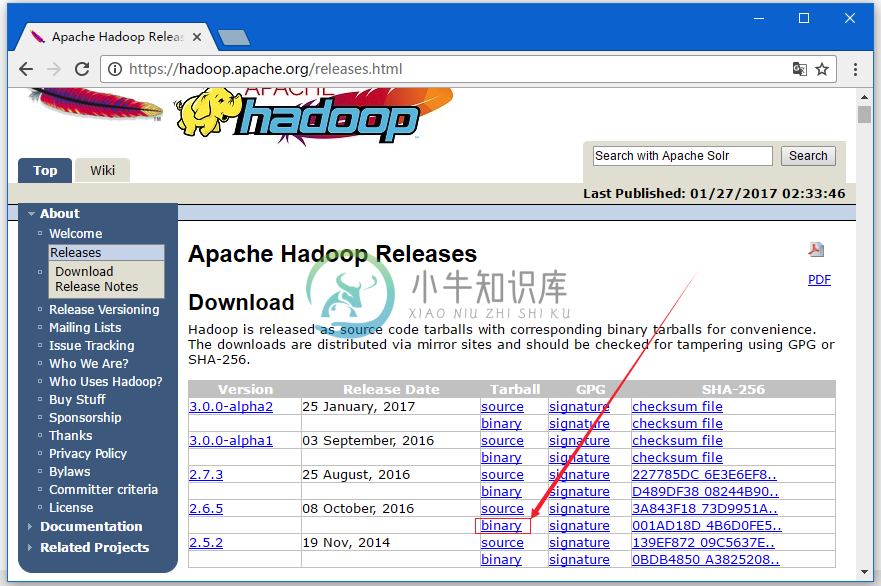
步骤2 - 选择最新稳定Hadoop版本(在本教程中,选择的是2.6.4),并单击其二进制链接。 它将转到一个页面,其中提供了Hadoop二进制文件的镜像。单击其中一个镜像下载Hadoop。
从命令提示符下载Hadoop
打开Linux终端并以超级用户(root)身份登录。
$ su
password:
转到需要安装Hadoop的目录,并使用之前复制的链接将文件保存在此目录下,如下面的代码块所示。
# cd /usr/local
# wget http://redrockdigimark.com/apachemirror/hadoop/common/hadoop-
2.6.4/hadoop-2.6.4.tar.gz
下载Hadoop后,使用以下命令解压缩。
# tar zxvf hadoop-2.6.4.tar.gz
# mkdir hadoop
# mv hadoop-2.6.4/* to hadoop/
# exit
安装Hadoop
按照下面给出的步骤在伪分布式模式下安装Hadoop。
第1步:设置Hadoop
可以通过将以下命令附加到〜/ .bashrc文件来设置Hadoop环境变量。
export HADOOP_HOME = /usr/local/hadoop export
HADOOP_MAPRED_HOME = $HADOOP_HOME export
HADOOP_COMMON_HOME = $HADOOP_HOME export
HADOOP_HDFS_HOME = $HADOOP_HOME export
YARN_HOME = $HADOOP_HOME
export HADOOP_COMMON_LIB_NATIVE_DIR = $HADOOP_HOME/lib/native
export PATH = $PATH:$HADOOP_HOME/sbin:$HADOOP_HOME/bin
export HADOOP_INSTALL = $HADOOP_HOME
接下来,将所有更改应用到当前运行的系统,执行以下代码 -
$ source ~/.bashrc
第2步:Hadoop配置
可以在位置“$HADOOP_HOME/etc/hadoop”目录中找到所有Hadoop配置文件。需要根据您的Hadoop基础结构对这些配置文件进行更改。
$ cd $HADOOP_HOME/etc/hadoop
为了在Java中开发Hadoop程序,必须通过将JAVA_HOME值替换为系统中Java的位置来重置hadoop-env.sh文件中的Java环境变量。
export JAVA_HOME = /usr/local/jdk1.7.0_71
以下是必须编辑以配置Hadoop的文件的列表 -
- core-site.xml
- hdfs-site.xml
- yarn-site.xml
- mapred-site.xml
core-site.xml
core-site.xml文件包含诸如用于Hadoop实例的端口号,为文件系统分配的内存,用于存储数据的内存限制以及读/写缓冲区大小的信息。
打开core-site.xml并在<configuration>,</ configuration>标签中添加以下属性。
<configuration>
<property>
<name>fs.default.name</name>
<value>hdfs://localhost:9000</value>
</property>
</configuration>
hdfs-site.xml
hdfs-site.xml文件包含本地文件系统的复制数据值,namenode路径和datanode路径等信息。表示要存储Hadoop基础架构的位置。
假设有以下数据。
dfs.replication (data replication value) = 1
(In the below given path /hadoop/ is the user name.
hadoopinfra/hdfs/namenode is the directory created by hdfs file system.)
namenode path = //home/hadoop/hadoopinfra/hdfs/namenode
(hadoopinfra/hdfs/datanode is the directory created by hdfs file system.)
datanode path = //home/hadoop/hadoopinfra/hdfs/datanode
打开此文件,并在<configuration>,</ configuration>标记中添加以下属性。
<configuration>
<property>
<name>dfs.replication</name>
<value>1</value>
</property>
<property>
<name>dfs.name.dir</name>
<value>file:///home/hadoop/hadoopinfra/hdfs/namenode</value>
</property>
<property>
<name>dfs.data.dir</name>
<value>file:///home/hadoop/hadoopinfra/hdfs/datanode</value>
</property>
</configuration>
注意 - 在上述文件中,所有属性值都是用户定义的,您可以根据Hadoop基础结构进行更改。
yarn-site.xml
此文件用于在Hadoop中配置yarn 。 打开yarn-site.xml文件,并在此文件中的<configuration>,</ configuration>标记之间添加以下属性。
<configuration>
<property>
<name>yarn.nodemanager.aux-services</name>
<value>mapreduce_shuffle</value>
</property>
</configuration>
mapred-site.xml
此文件用于指定使用的MapReduce框架。默认情况下,Hadoop包含yarn-site.xml模板。 首先,需要使用以下命令将文件从mapred-site,xml.template复制到mapred-site.xml文件。
$ cp mapred-site.xml.template mapred-site.xml
打开mapred-site.xml文件,并在<configuration>,</ configuration>标签中添加以下属性。
<configuration>
<property>
<name>mapreduce.framework.name</name>
<value>yarn</value>
</property>
</configuration>
验证Hadoop安装
以下步骤用于验证Hadoop安装。
第1步:命名节点设置
使用命令“hdfs namenode -format”设置namenode,如下所示。
$ cd ~
$ hdfs namenode -format
预期输出结果如下 -
10/24/14 21:30:55 INFO namenode.NameNode: STARTUP_MSG:
/************************************************************
STARTUP_MSG: Starting NameNode
STARTUP_MSG: host = localhost/192.168.1.11
STARTUP_MSG: args = [-format] STARTUP_MSG: version = 2.6.4
...
...
10/24/14 21:30:56 INFO common.Storage: Storage directory
/home/hadoop/hadoopinfra/hdfs/namenode has been successfully formatted.
10/24/14 21:30:56 INFO namenode.NNStorageRetentionManager: Going to retain 1
images with txid >= 0
10/24/14 21:30:56 INFO util.ExitUtil: Exiting with status 0
10/24/14 21:30:56 INFO namenode.NameNode: SHUTDOWN_MSG:
/************************************************************
SHUTDOWN_MSG: Shutting down NameNode at localhost/192.168.1.11
************************************************************/
第2步:验证Hadoop dfs
以下命令用于启动Hadoop dfs。执行此命令将启动Hadoop文件系统。
$ start-dfs.sh
输出结果如下 -
10/24/14 21:37:56
Starting namenodes on [localhost]
localhost: starting namenode, logging to /home/hadoop/hadoop-2.6.4/logs/hadoop-
hadoop-namenode-localhost.out
localhost: starting datanode, logging to /home/hadoop/hadoop-2.6.4/logs/hadoop-
hadoop-datanode-localhost.out
Starting secondary namenodes [0.0.0.0]
第3步:验证Yarn脚本
以下命令用于启动Yarn脚本。执行此命令将启动 Yarn 实例。
$ start-yarn.sh
输出结果如下 -
starting yarn daemons
starting resourcemanager, logging to /home/hadoop/hadoop-2.6.4/logs/yarn-
hadoop-resourcemanager-localhost.out
localhost: starting nodemanager, logging to /home/hadoop/hadoop-
2.6.4/logs/yarn-hadoop-nodemanager-localhost.out
第4步:在浏览器上访问Hadoop
访问Hadoop的默认端口号为50070。使用以下URL在浏览器上获取Hadoop服务。
- http://localhost:50070/
得到结果如下 -

在Hadoop上安装Solr
按照以下步骤下载并安装Solr。
第1步
通过单击以下链接打开Apache Solr的主页 - http://lucene.apache.org/solr/
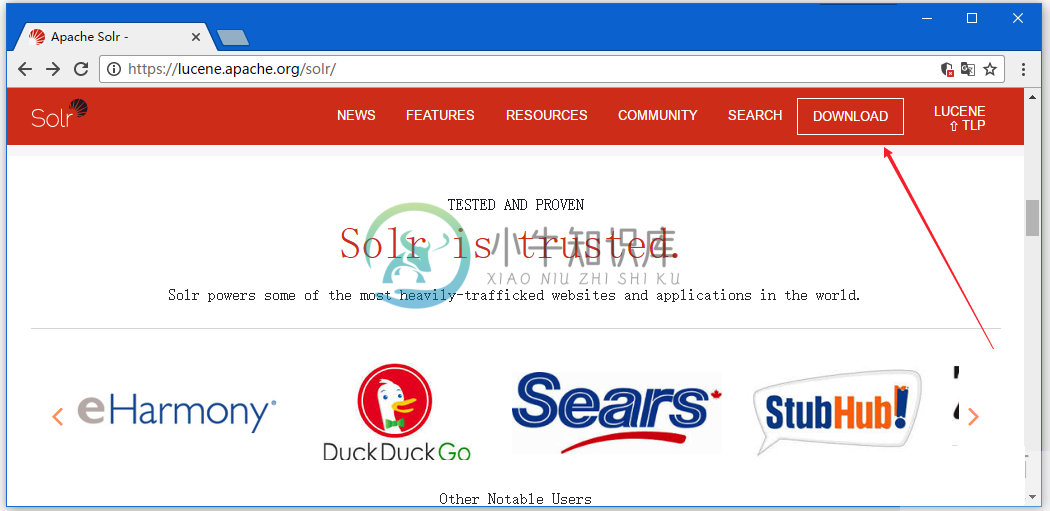
第2步
点击下载按钮(在上面的截图中箭头突出显示)。点击后将被重定向到Apache Solr的各种镜像的页面。 选择一个镜像并单击它,这将重定向到一个页面,您可以下载Apache Solr的源文件和二进制文件,如下面的屏幕截图所示。
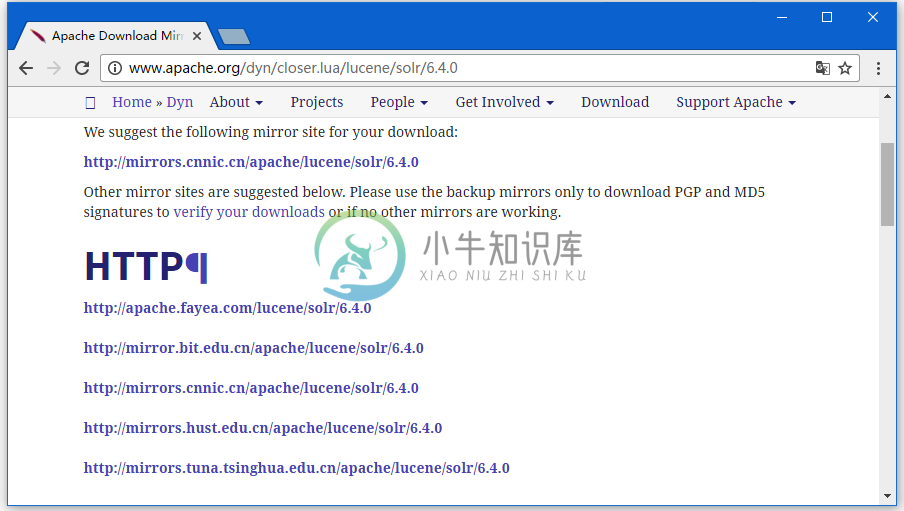
第3步
选择Solr-6.2.0.tqz的文件夹将它下载到系统的文件夹中。提取下载的文件夹的内容。
第4步
在Hadoop主目录中创建一个Solr的文件夹,并将解压缩文件夹的内容移动到其中,如下所示。
$ mkdir Solr
$ cd Downloads
$ mv Solr-6.2.0 /home/Hadoop/
验证
进入到solr主目录的bin文件夹,并使用version选项验证安装,如以下代码块所示。
$ cd bin/
$ ./Solr version
6.2.0
设置主目录和路径
使用以下命令打开.bashrc文件 -
[Hadoop@localhost ~]$ source ~/.bashrc
现在设置Apache Solr的home和path目录如下 -
export SOLR_HOME = /home/Hadoop/Solr
export PATH = $PATH:/$SOLR_HOME/bin/
打开终端并执行以下命令 -
[Hadoop@localhost Solr]$ source ~/.bashrc
现在,可以从任何目录执行Solr命令。
